File multimediale sparsi
Potrebbe essere interessato ad una parte di un lungo file multimediale. Ad esempio, si desidera una determinata canzone o un'altra Porzione audio Da una lunga registrazione. La conversione di tutto il file multimediale solo per una piccola porzione può richiedere molto tempo. È possibile dividere i file in parti più piccole con Media divise Strumento e aggiungere solo il segmento richiesto per la conversione.
Clic Utensili >> File Split.
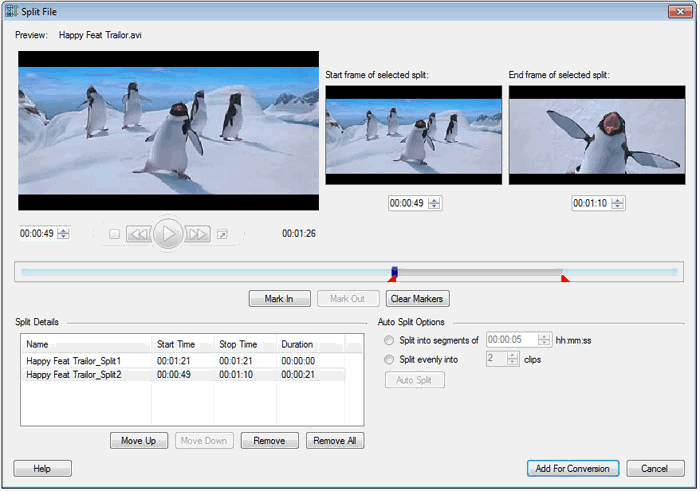
Creazione di divisioni manualmente
È possibile suddividere un file manualmente in qualsiasi numero di parti. Nella finestra File Split, è possibile visualizzare in anteprima il video da dividere. I marcatori vengono forniti per selezionare il riquadro di partenza e di fine di ogni divisione. Creare un segmento spostando il cursore nella posizione desiderata e fate clic sul pulsante Mark In e Segnare Per selezionare i frame di inizio e fine del segmento.
Per ripristinare i marcatori, fare clic su Clear Markers pulsante. Ripetere la procedura per creare più segmenti del file multimediale.
Creazione di divisioni utilizzando l'opzione Auto Split
Il programma ti aiuta a dividere i file in modo uniforme in segmenti in tempo o in due o più parti. Per dividere il rfile in intervalli di tempo uguali, scegliere l'opzione Distribuito in segmenti di. In questa modalità, è necessario specificare la durata in formato hh: mm: ss.
Se si desidera suddividere uniformemente il file multimediale in un numero predefinito di parti, scegliere l'opzione Sparare in modo uniforme. È necessario specificare il numero di segmenti che si desidera dividere il file.
Facendo clic sul pulsante Auto Split, I clip vengono aggiunti al pulsante Dettagli Split Elenco in modo da poterlo esaminare prima di procedere con la suddivisione.
Aggiungere le divisioni nell'elenco di conversione con il pulsante Aggiungi per la conversione pulsante.
Modificare la durata delle divisioni
Supponi di dividere un video e di aggiungere la parte per la conversione. Hai un'opzione per modificare la durata di una divisione che hai già aggiunto nell'elenco di conversione. Seleziona la parte del video dall'elenco di conversione e fai clic su Utensili >> File Split. I marcatori sono già posizionati nelle posizioni precedentemente impostate. È possibile spostare questi marcatori per modificare la durata. Una volta impostate le posizioni finali, fai clic su Aggiungi per la conversione.
|